
O Aproveitamento de Estudos e Competência é o instrumento que possibilita ao aluno aproveitar estudos previamente realizados. O processo permite ao aluno prosseguir com estudos em Cursos de Educação Continuada, Programas de Educação Básica e Profissional de Nível Médio.
As solicitações para Aproveitamento de Estudos e Competências podem ter cobranças de taxas ou não, definidas de acordo com a políticas internas de cada Departamento Regional. |
A solicitação para Aproveitamento de Estudos e Competências pode ser realizada de duas formas: • Presencialmente Balcão de Atendimento (Secretaria Escolar)• Portal Educacional do Aluno |
Acesse o Módulo Educacional | Educacional | Atividades Acadêmicas | Requerimentos | Requerimentos.


Clique duas vezes em requerimento para abrir o Assistente de solicitação de atendimento do TOTVS Aprovações e Relacionamento com o cliente.

Preencha os campos: Grupo de atendimento: Solicitações de Alunos e Tipo de atendimento: Aproveitamento de Estudos e Competências (Sem Taxa/Com Taxa).

Preencha a aba Dados do Aluno, clique em avançar.

Preencher Dados da Solicitação. O aluno pode solicitar a dispensa/Aproveitamento de estudo até de 10 (dez) Componentes Curriculares no mesmo requerimento.

Avançar e executar a etapa.


Após concluído o processo de solicitação, é gerado um Número de Atendimento. A solicitação é integrada ao TOTVS Aprovações e Atendimento para prosseguimento da demanda/solicitação .

Acesse Módulo TOTVS Aprovações e Atendimento para análise da solicitação (Análise de Documental).
| Para a avaliação das competências do aluno e posterior deferimento ou indeferimento da solicitação do aproveitamento de estudos é necessário apresentação de documentos que comprovem as habilidades e conhecimentos adquiridos anteriormente, de acordo com o regimento escolar da instituição. |
Para anexar a documentação do aluno, o usuário (atendente) deve acessar o "Atendimento na Fila" ir em: “Anexos”, selecionar o item: “Arquivos Anexos do Atendimento”.


Clique em: “Incluir” e, após vincular o documento, clique em: “Salvar”.

Após documentação anexada, clique em avançar e executar para dar início ao atendimento.

Dentro de Meus Atendimentos | Atendimentos, no ícone |
Acesse Meus Atendimentos | Atendimentos | Atendimentos


Clique em Avançar.

Selecione o nível de ensino para ser utilizado dentro dos serviços da Área Educacional .


Após a seleção do contexto, a página é direcionada para o Assistente de solicitação de atendimento. Seguindo as mesmas etapas já descritas anteriormente.


Observação: Em caso de dúvida, retorne acima ao Assistente de Solicitação de Atendimento do TOTVS Aprovações e Relacionamento com o Cliente", no Módulo Educacional | Educacional | Atividades Acadêmicas | Requerimentos | Requerimentos.
Todos os atendimentos existentes serão listados, excetos aos que estão na fila para serem apropriados. Clique no ícone destacado para visualizar os atendimentos em "Atendimento da Fila" (Não Apropriados). |

Selecione o Atendimento.

Ir em Processos | Apropriar-se de um Atendimento em uma Fila.




Após realizar a Apropriação de um Atendimento em uma Fila, em seguida acesse Meus Atendimentos | Atendimentos | Atendimentos, selecione o atendimento e avance a etapa.

Após apropriar-se do atendimento de Aproveitamento de Estudos e Competências, o responsável deverá analisar a documentação encaminhada. Para consultar a documentação do aluno, o usuário (atendente) deve acessar o atendimento em: “Anexos”, selecionar o item: “Arquivos Anexos do Atendimento”.

Observação: Se os documentos estiverem completos/corretos, será constituída uma comissão de docentes para analisá-los. O responsável pela Comissão Avaliadora, deverá se apropriar do atendimento e seguir as etapas para Constituição Comissão Avaliadora.
Constituir Comissão Avaliadora
Para “Constituir a Comissão Avaliadora”, na aba: Parâmetros, informe: Comissão: Selecione até 05 participantes para compor a “Comissão Avaliadora;
● Data;
● Horário;
● Local.



Nas abas: “Acompanhamento” / “Discussão”, registre a observação quanto a execução do processo. Após, clique em: “Salvar”.

Clique em: “Avançar Etapa”. para realizar a “Convocação da Comissão Avaliadora”.

O atendimento será encaminhado para Análise. Clique em “Executar”.


Concluído processo Avançar Etapa, os Professores selecionados receberão e-mail sendo convocados para constituírem Comissão Avaliadora |
Clique em: “Avançar Etapa”, para acessar a etapa seguinte do processo, onde a comissão avaliadora irá proceder à análise documental.

Avaliação da Comissão
Constituída Comissão Avaliadora com suas resoluções concedidas, analisar informações inseridas e informar ao atendimento para prosseguir o processo |
Avançar a etapa e clicar em executar.


Quando houver necessidade de pagamento de taxa, o responsável pelo atendimento só deve iniciá-lo após confirmação do pagamento da taxa pelo setor Financeiro. |
A comissão avaliadora analisará a solicitação e documentação do aluno. Serão apresentadas 3 condições de conclusão para o atendimento.
Selecionada a condição adequada, clique em: “Executar”.

Atendimento segue fluxo normal até a finalização.
Efetivar Aproveitamento de Estudos e Competências
INFORMAR NOTAS E FALTAS
A Nota do aluno que será importada para o Histórico Escolar deve ser lançada na Etapa Final. |
Acesse Módulo Educacional | Educacional | Matrícula e Avaliação | Notas e Faltas | Mais... | Digitação por Aluno | Notas e Faltas de Etapas




ALTERAR STATUS DISCIPLINA
Acesse Matrícula e Avaliação | Matrícula | Matrículas.

Acesse em pesquisar o aluno ir em - Anexos | Matrícula em Disciplinas.


Selecione a(s) disciplina(s):

Selecione o ícone ![]() para alterar a situação de matricula da(s) disciplina(s):
para alterar a situação de matricula da(s) disciplina(s):


Ir em Processos | Alterar Situação de Matrícula e informar o Motivo da Alteração



Concluir a Solicitação
Após realizado essa etapa de dispensa no módulo Educacional é necessário concluir o processo em TOTVS Aprovações e Atendimento preenchendo campo Ata de Parecer Final. |
Acesse o Módulo TOTVS Aprovações e Atendimento.
Acessar: Meus Atendimentos | Atendimentos | Atendimentos

Selecione o atendimento, clique em avançar etapa.

Selecione a condição de conclusão da etapa atual e o motivo, e clique em executar.


Atendimento Finalizado

Acesse o Portal do Aluno.
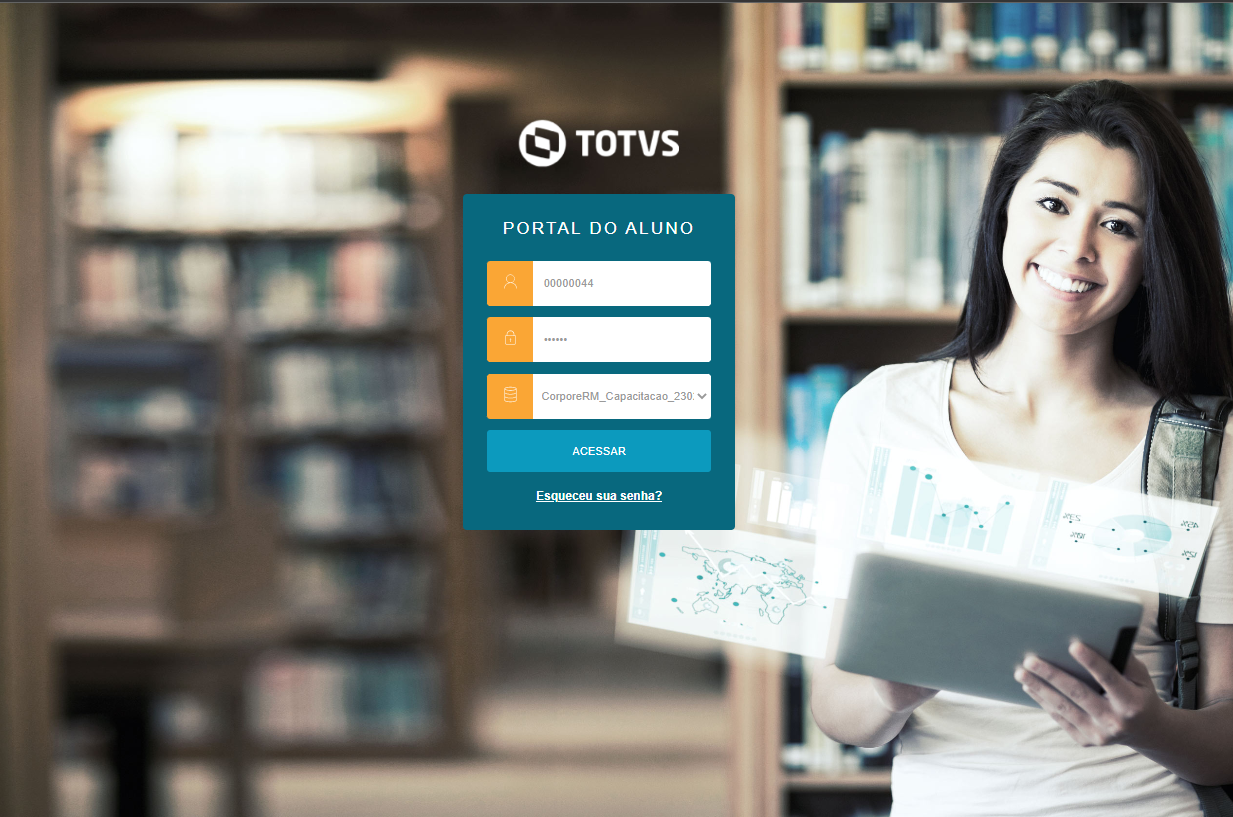
Acesse Menu | Secretaria | Requerimentos

Selecione Requerimentos Disponíveis | Solicitações de Alunos | Aproveitamento de Estudos e Competências Com Taxa/ Sem Taxa.

Preencher: Curso > Tipo Aproveitamento de Estudos > Componente Curricular > Professor > Entrega da Solicitação > Solicitação

Se necessário anexar algum documento à solicitação, o aluno deve acessar a opção “Outras Ações”, em seguida “Enviar Arquivos” e "Adicionar ao Requerimento"
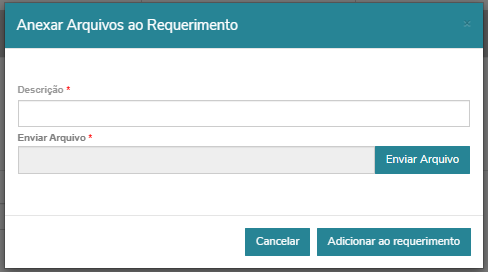

Dentro de requerimentos o aluno poderá acessar "Outras ações" e enviar arquivos, adicionar discursões ou mesmo cancelar o requerimento.

O aluno pode acompanhar suas solicitações e dos atendentes da Secretaria Escolar no Portal Educacional do Aluno.
